
¿Quieres abrir archivos HTML? Entender el HTML y cómo utilizarlo puede ser muy útil. Puedes utilizarlo en tu trabajo diario, por ejemplo para crear firmas HTML que den un aspecto más profesional a los correos electrónicos. Otra forma inusual, pero práctica de utilizar HTML es guardar las páginas web como documentos de Word.
Sin embargo, todo esto puede ser un poco confuso si nunca has trabajado con archivos HTML o has intentado abrirlos. En primer lugar, vamos a ver cómo se puede abrir y ver un archivo HTML en Chrome.
También puedes leer: Cómo Abrir Archivos Mpp Online. Tutorial
¿Qué es y para qué se usan los archivos con extensión .HTML?
Un archivo HTML es esencialmente una página web a la que se puede acceder mediante un navegador que permita su acceso. Estos archivos contienen un código escrito conocido como: Hypertext Markup Language o HTML de Hypertext Markup Language.
¿Qué es una extensión de archivo y cuál es su función?
Antes de seguir adelante, es importante saber qué es una extensión y cuál es su función en los sistemas operativos. Las extensiones vienen en diferentes formas y pueden funcionar en diferentes programas siempre que sean compatibles con ellos.
Una extensión de archivo consiste en una cadena de tres o cuatro caracteres. Están en la última parte del nombre del archivo, por ejemplo: .html, .docx, .txt. Indican al sistema y a los examinadores qué archivo es, y a su vez indican al sistema operativo qué programas pueden abrirlo.
Otras características
En general, cada extensión de archivo tiene su correspondiente programa por defecto que se ejecuta automáticamente al hacer clic en el archivo, permitiendo al usuario ver y editar el archivo como desees.
Un buen ejemplo es Word y otros programas de procesamiento de textos. Dependiendo del programa instalado y especificado como programa por defecto, se ejecutará cuando se abra el archivo.
En muchos casos, si el programa con el que funciona la extensión del archivo ya no está instalado en el ordenador, no será posible abrir el archivo vinculado.
Cómo abrir archivos HTML en Google Chrome
Hay varias maneras de abrir un archivo HTML en Chrome, así que aquí hay una lista de ellas.
Abrir HTML en Chrome
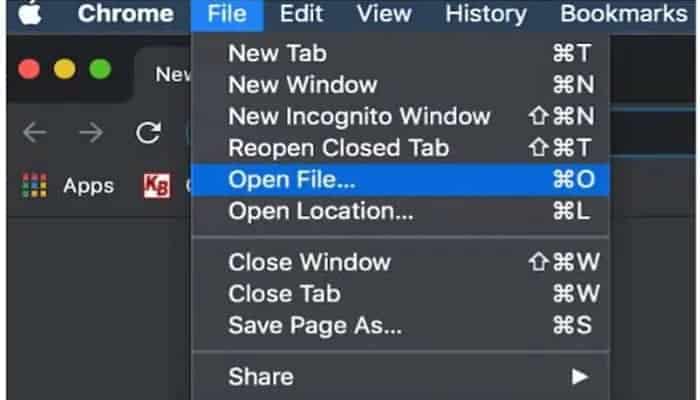
Si tu navegador ya está funcionando, puedes abrir un archivo HTML en Chrome sin tener que buscarlo primero en tu ordenador siguiendo los pasos que te mostramos a continuación:
- Selecciona Archivo en el menú de la cinta de Chrome. A continuación, selecciona Abrir archivo.
- Accede a la ubicación de tu archivo HTML, selecciona tu documento y haz clic en Abrir.
- Tu archivo se abrirá en una nueva pestaña.
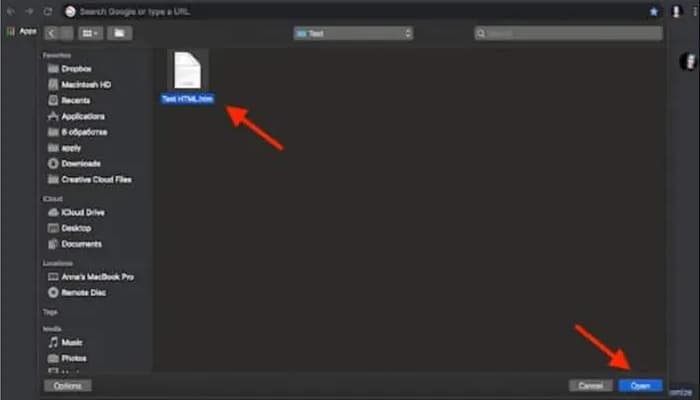
También puedes utilizar los atajos de teclado para abrir el archivo en Chrome. Abre una nueva pestaña en Chrome y luego pulsa Ctrl (Windows) o Comando (Mac) + O. Verás el mismo menú «Abrir archivo». Busca tu archivo HTML y ábrelo.
Si este atajo no funciona, tu navegador puede tener un conjunto diferente de atajos para este comando. Siempre puedes comprobar la configuración de tu navegador.
En Google Chrome, hay muchas características diferentes que puede utilizar los accesos directos. Aprenderás a utilizar los atajos adecuados para cambiar de pestaña más rápidamente, programar citas en Google Calendar e incluso activar y desactivar el modo incógnito.
Utiliza el comando Abrir con
Sigue estos pasos para abrir con éxito los archivos HTML de esta manera:
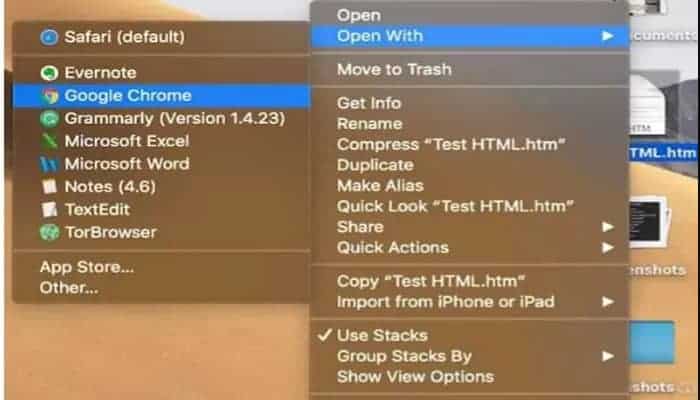
- Busca el archivo HTML que deseas ver, haz clic con el botón derecho del ratón y selecciona Abrir con. Aquí verás una lista completa de aplicaciones que puedes usar para iniciar el archivo, y tu navegador por defecto está al principio de la lista.
- Selecciona Google Chrome de la lista y vea el archivo en tu navegador.
- Si tienes instalado Google Chrome como navegador predeterminado, basta con hacer doble clic en el archivo HTML y se abrirá automáticamente en Chrome.
- Si tu ordenador no reconoce el archivo, te pedirá que utilices una de las aplicaciones instaladas para abrir el archivo o que busques una extensión en la web. Selecciona Abrir con aplicaciones preinstaladas. A continuación, intenta seleccionar de nuevo Google Chrome en la lista.
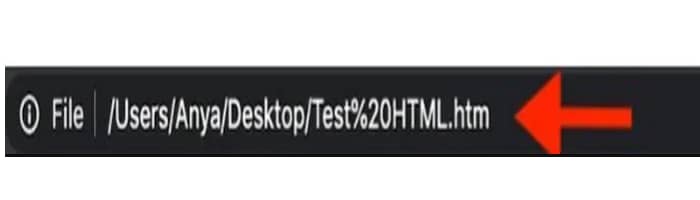
- Para asegurarse de que ha abierto el archivo HTML correcto, comprueba la barra de direcciones de tu navegador Chrome cuando aparezca la página. Debe coincidir con la ubicación del archivo en tu ordenador.
Arrastra y suelta el archivo en Chrome
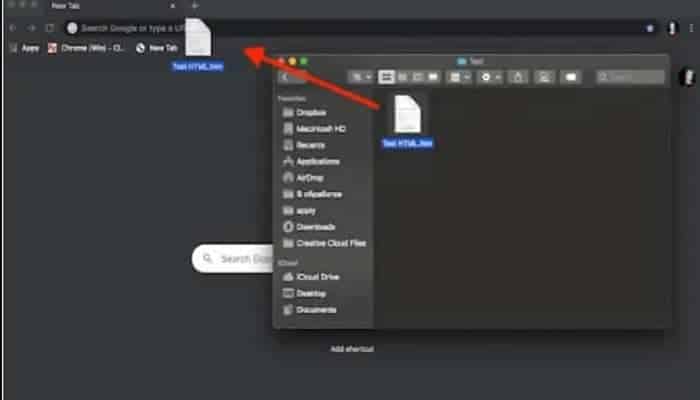
También puedes optar por arrastrar y soltar el archivo HTML directamente en una nueva pestaña. Chrome abrirá la página automáticamente.
Visualización del código fuente HTML
Si quieres mostrar no solo la página, sino también el código fuente HTML, puedes hacerlo en Chrome.
- Hay varias formas de hacerlo. La forma más sencilla es abrir los archivos HTML en una nueva pestaña de Chrome. A continuación, haz clic con el botón derecho del ratón sobre ellos y elige Ver fuente de la página en el menú.
- Si quieres utilizar una herramienta más interactiva y ver inmediatamente cómo tus cambios afectan al sitio, puedes utilizar la herramienta para desarrolladores del navegador Chrome.
- Para ello, abre el archivo HTML en una nueva pestaña. A continuación, haz clic en el icono con tres puntos verticales en la esquina superior derecha de la ventana. En el menú desplegable, selecciona Otras herramientas > Herramientas de desarrollo.
- En la parte derecha de la pantalla, haz clic en la pestaña Elementos para ver el código fuente detallado de tu sitio.
¿Cómo abrir archivos HTML desde tu teléfono inteligente?
Si utilizas un smartphone, también puedes utilizar diferentes métodos para abrir archivos HTML en Chrome, y te mostraremos cómo hacerlo.
Busca el archivo HTML que quieres abrir en tu teléfono y haz clic en él. Aparecerá un menú «Abrir con», en el que podrás seleccionar entre una lista de aplicaciones que puedes utilizar para ver la página web. Selecciona Chrome para abrir el archivo.
Para abrir un archivo HTML desde tu dispositivo de memoria SD
Inicia el navegador Chrome en tu teléfono y abre una nueva pestaña. Escribe file:///sdcard/ en la barra de direcciones, lo que abrirá tu dispositivo de memoria SD. Desde ahí, navega hasta el archivo que quieres abrir y haz clic en él para examinarlo.
9 Mejores herramientas alternativas para abrir y editar un documento con extensión .HTML
Hay muchos programas que pueden editar y abrir archivos con la extensión .HTML. Pueden funcionar en varios sistemas operativos como MAC o Windows, entre los que cabe destacar los siguientes.
- Microsoft Edge: Es un navegador que se instala por defecto en los sistemas operativos Windows. Como muchos otros, permite al usuario ver archivos HTML sin ningún inconveniente.
- Mozilla Firefox: Al igual que Edge, Firefox también permite al usuario ver archivos .HTML sin ningún inconveniente. Este navegador está disponible tanto para MAC como para Windows, por lo que puede utilizarse en diferentes sistemas.
- Google Chrome: Se trata de un navegador desarrollado por Google que, al igual que el anterior, permite ver el contenido de cualquier archivo .HTML almacenado en el ordenador. Está disponible para varios sistemas operativos.
- Safari de Apple: Safari es el navegador por defecto en los sistemas operativos MAC. También te permite ver el contenido de los archivos .HTML almacenados en tu ordenador.
- Bloc de notas de Microsoft: Ya hablamos de este programa y, como mencionamos anteriormente, permite ver archivos .HTML pero de una forma más sencilla. Es una buena herramienta para los usuarios que están empezando. Sin embargo, no se recomienda para usuarios avanzados debido a sus limitaciones.
- TextEdit: Similar al Bloc de notas, este programa realiza todas las funciones anteriores. La única diferencia importante es que la suministra Apple y solo está disponible para sus sistemas operativos. También es muy limitado, pero eso no te impedirá utilizarlo.
- EditPlus: Se trata de un programa disponible para Windows que permite sustituir el clásico bloc de notas. También puede utilizarse para diversas tareas de programación web, especialmente las que utilizan la extensión .HTML. Esto lo convierte en un gran programa para ver y editar este tipo de archivos.
- Altova StyleVision: Es un programa que permite editar y crear archivos HTML. Si te interesa, puedes probar la versión de prueba y si te gusta, puedes comprar la versión completa del programa para utilizarlo con más y mejores funciones.
- Adobe Dreamweaver CC: Una de las mejores herramientas disponibles hoy en día para los interesados en la programación de calidad. Está diseñado para usuarios muy experimentados debido a la amplia gama de herramientas y opciones que ofrece para crear contenidos para sitios web basados en HTML. Es de pago y puedes probarlo en la versión gratuita y comprarlo si quieres.
Conclusión
Aprender a abrir archivos HTML o aprender pequeños trucos y entenderlos mejor te dará más libertad a la hora de trabajar con código y texto. Un buen ejemplo es aprender a incrustar HTML en un documento de Google.
¿Alguna vez has trabajado con archivos HTML y no te ha resultado fácil? Comparte tu experiencia con nosotros en los comentarios.
También puedes leer: Cómo Abrir Fácilmente los Archivos SWF
Me llamo Javier Chirinos y soy un apasionado de la tecnología. Desde que tengo uso de razón me aficioné a los ordenadores y los videojuegos y esa afición terminó en un trabajo.
Llevo más de 15 años publicando sobre tecnología y gadgets en Internet, especialmente en mundobytes.com
También soy experto en comunicación y marketing online y tengo conocimientos en desarrollo en WordPress.